8.2. 配置网格集¶
网格集正在缓存架构。当决定存储层的瓦片时,必须定义瓦片集的公用特性。 存储这些属性的逻辑实体是网格集。
可以在网格集中配置的属性包括CRS、以像素为单位的瓦片大小、缩放级别的数量和比例以及网格集的边界。 定义网格集并将其绑定到层后,客户端请求必须符合缓存架构,即网格集或 GeoWebCache 将无法满足您的请求。
为了方便起见,GeoServer 附带了一个已经配置好的公共网格集。
8.3. 操作时间–创建自定义网格集¶
在 第五章 , 添加数据 ,我们添加tiger country shapfile。 这里的CRS是 EPSG:4269 . 如果我们想为它创建一个没有投影的缓存, 我们需要创建一个特定的网格集。
1.在GeoServer web界面中,选择左侧面板上的网格集URL。
2.GeoServer 将向您显示现有网格集的列表。 单击 Create a new gridset 链接: 
3.在创建表单中,必须插入用于创建参数的值。为新网格集选择一个名称; 使用CRS是一个好主意,因此插入 EPSG:4269 .
4.在“坐标参考系统”部分中,输入 EPSG:4269 。 GeoServer 在检索投影参数时会更新 Units 和 Meters per unit 参数。 请注意,我们在标题和CRS文本框中插入了相同的字符串,但它们的含义完全不同; 标题只是一个标签,您可以将其设置为方便您的字符串, 而CRS必须是GeoServer 投影引擎可识别的值:

图 8.13 image187¶
5.单击“从最大范围计算CRS”链接;网格集边界将由GeoServer 自动计算。 如果希望将网格集限制在较小的范围内,则可以在文本框中手动插入值。 当我们将这个栅格集用于美国内陆县时,我们将输入自定义范围值,如以下屏幕截图所示:

图 8.14 image188¶
6.每个网格集必须具有固定的瓦片大小。GeoServer 将提示您使用 256x256 像素的默认值; 这通常是一个不错的选择,因此我们将保持不变。 请注意,您可能希望设置更小或更大的大小,也可以使用矩形瓦片,但是您可能会遇到客户请求瓦片的问题。
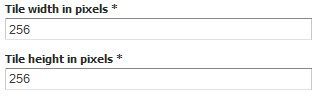
图 8.15 image189¶
7.现在,您必须为网格集设置缩放级别。 请记住,在使用缓存的地图时,您只能使用预先计算的缩放级别。 在这里,您可以设置它们的数量和数量。 创建关卡非常简单; 首先,您需要确定所需的级别。 点击“添加缩放级别”链接。 添加了新行,向您显示级别的参数。 第一列显示级别的索引(列表从零开始),然后找到“像素大小”。 GeoServer 会计算第一层,以使单行图块覆盖您的所有图层范围。 (可选)您可以设置级别的名称。 在 Tiles 列中,您会看到多少个瓦片将组成这些关卡; 语法是行x列。 该行末尾的红色符号可让您删除一个关卡。

图 8.16 image190.jpg¶
8.继续添加级别,直到添加级别10。正如您所看到的,每个级别的计算是列和行的两倍, 因此它包含前一级别的4倍瓦片。瓦片的总数增长很快;在10级时,您已经有将近200万块瓦片,加上其他级别的瓦片:
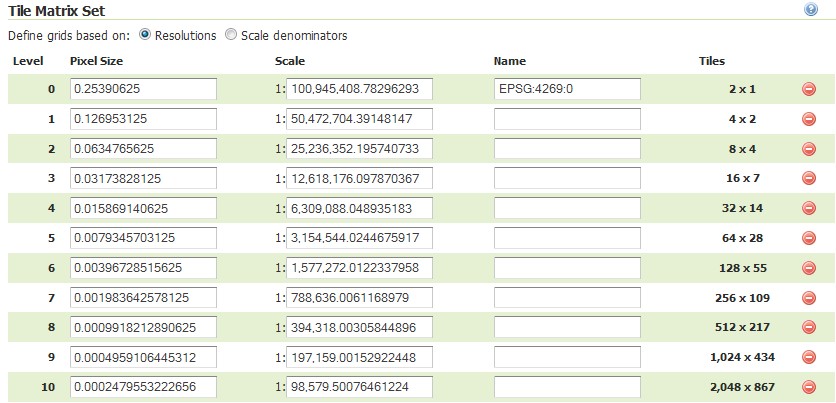
图 8.17 image191¶
9.现在点击 Save 按钮。网格集被添加到列表中。 您可能还希望将自定义网格集添加到默认网格集列表,但 EPSG:4269 我们为县一级创建的。
10.现在转到图层面板并选择 tiger:tl_2011_us_county . 在 配置 表格,转到“瓦片缓存”标签。 页面末尾有Gridset部分; 在这里,您可以为图层配置可用的网格集。 请注意,我们在上一段中配置的所有默认设置可能会在图层配置中被覆盖。 从下拉列表中,选择刚刚创建的 EPSG:4269 网格集,然后单击右侧的加号:

图 8.18 image192¶
11.新网格集将添加到可用于您所在层的网格列表中。 请注意,您可以选择仅发布和/或缓存级别的子集。

图 8.19 image193¶
8.4. 刚刚发生了什么?¶
我们创建了一个新的网格集,其中包含用于缓存特定层和世界特定区域的自定义属性。 您可以有尽可能多的网格集为您的层。请记住,请求映射的客户机应符合网格集的属性(例如,瓦片大小), 否则您将从 GeoWebCache 获得错误。